win10虚拟机装win7系统 Win10自带虚拟机Hyper V安装win7的注意事项
Win10虚拟机装win7系统是一种常见的操作方式,通过Win10自带的虚拟机Hyper V可以方便地安装win7系统,在进行安装过程时,我们需要注意一些事项,以确保安装顺利进行并避免出现问题。在安装前我们需要确认Win10系统已经开启了Hyper V功能,并且系统具备足够的硬件资源来支持win7系统的运行。在安装过程中,还需要注意选择合适的虚拟机配置和分配足够的存储空间和内存资源给win7系统,以确保其正常运行和稳定性。

win10 自带虚拟机Hyper-V安装win7的教程讲解:
1、 WIN+R 输入control 回车 打开控制面板--程序和功能—启用或关闭windows功能
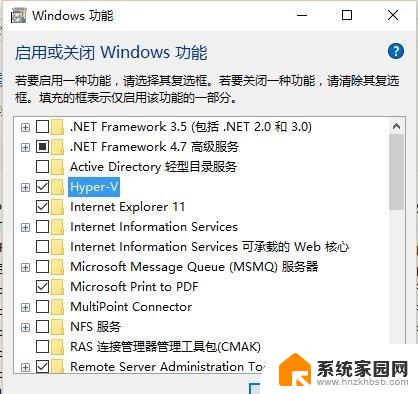
2.勾选Hyper-V 确定后等待安装完成,重启电脑
3.Hyper-V功能管理器固定到开始屏幕方便打开
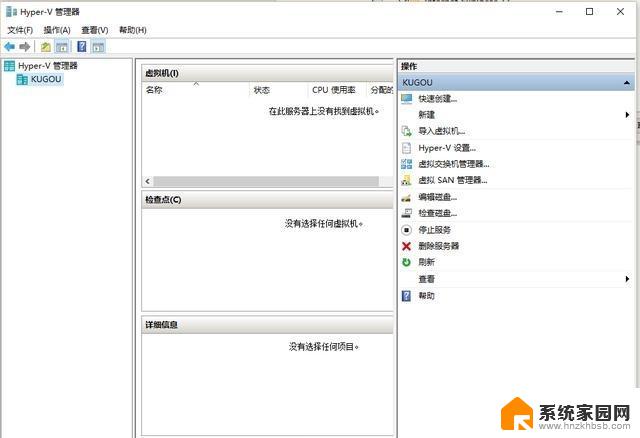
打开Hyper-V管理器
4.先配置好虚拟交换机 新建外部交换机网络 (虚拟机装完系统后可以直接上网)
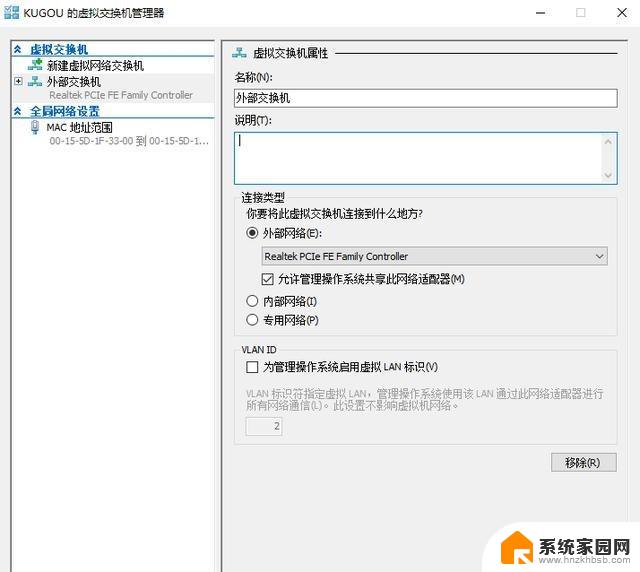
添加外部虚拟交换机
5.新建虚拟机 名称位置随您意,看您自己电脑的存储空间
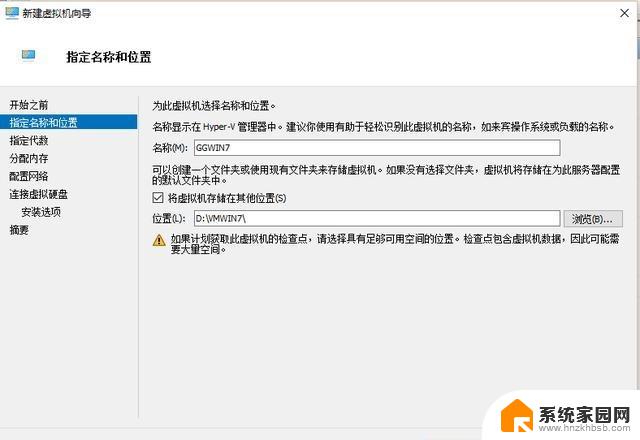
指定虚拟机名称位置
因为装WIN7,所以选一代
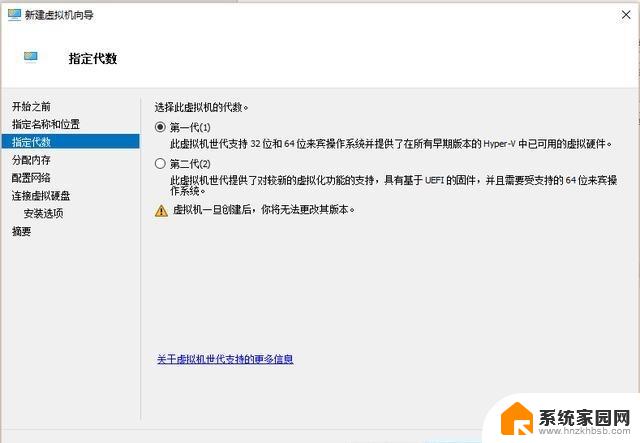
win7选一代。二代支持UEFI 安全启动
最少分配1G 勾选动态内存(主要我内存小)
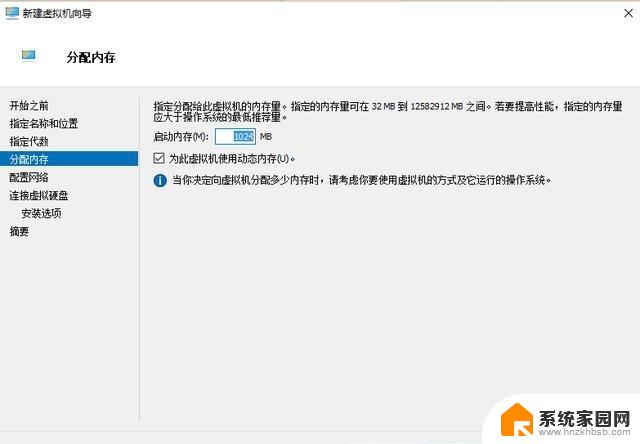
分配内存[!--empirenews.page--]
选择前面创建的外部交换机
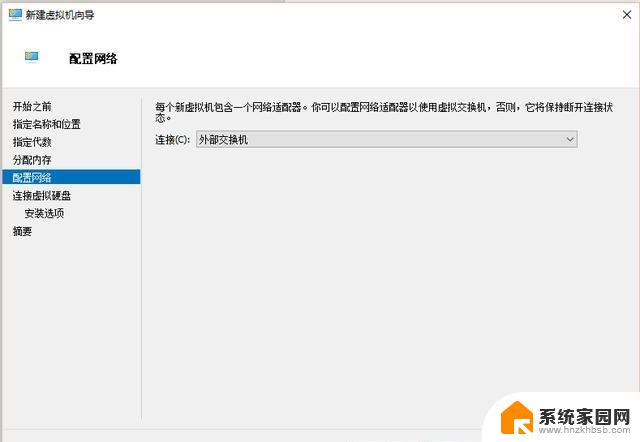
选择前面创建的外部虚拟交换机
创建虚拟硬盘
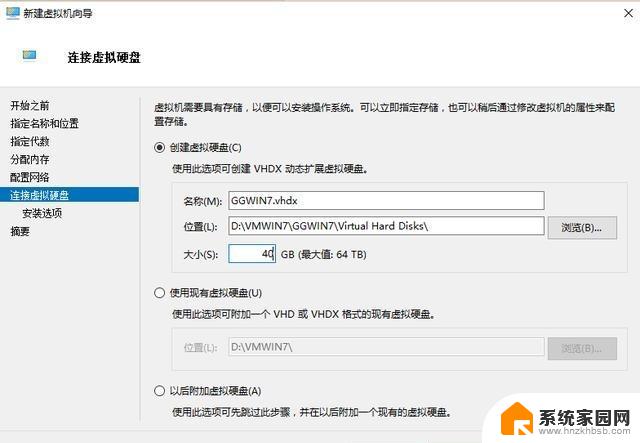
选择win7安装映像
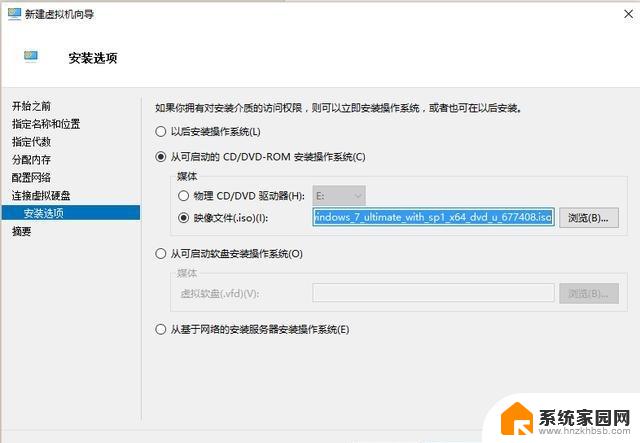
装载win7映像
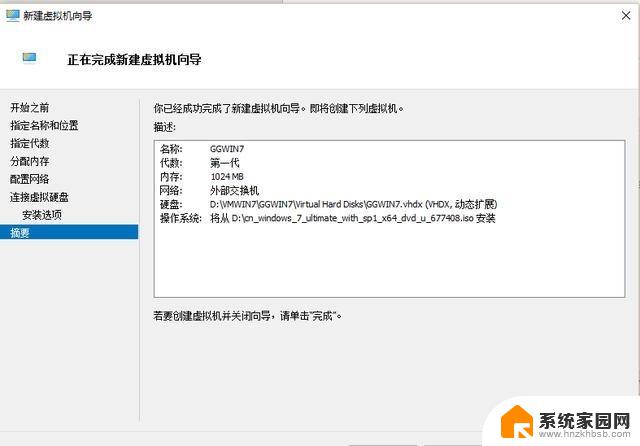
完成新建虚拟机
完成
6.Hyper-V设置RemoteFX GPU (我的显卡不行,所以勾不了。最低要有1G的显存 支持DX10以上)
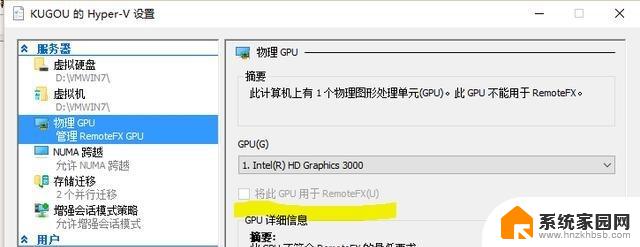
配置虚拟显卡
7.设置虚拟机 1添加RemoteFX GPU 2.调整动态内存范围 调整CPU个数等
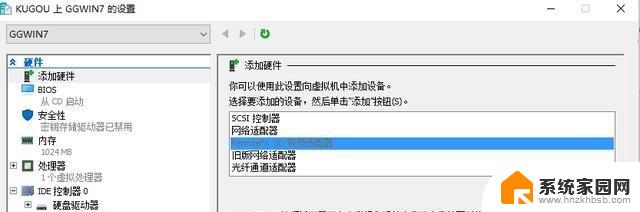
添加虚拟显卡
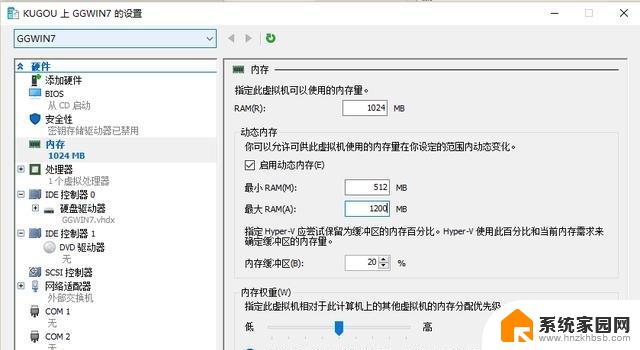
调整内存,CPU
8启动-连接虚拟机开始安装win7系统
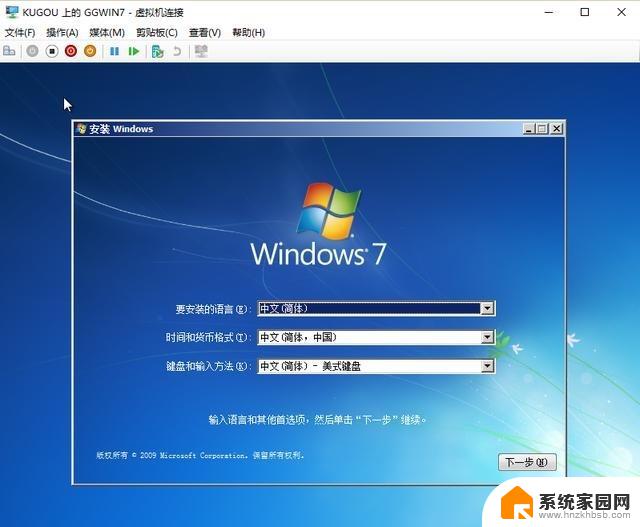
8.安装完成激活系统,打补丁 RDP 升级到8.1 服务端好像是8.0(具体是哪几个不记得了,反正我是都打了 在不重要的补丁里面)
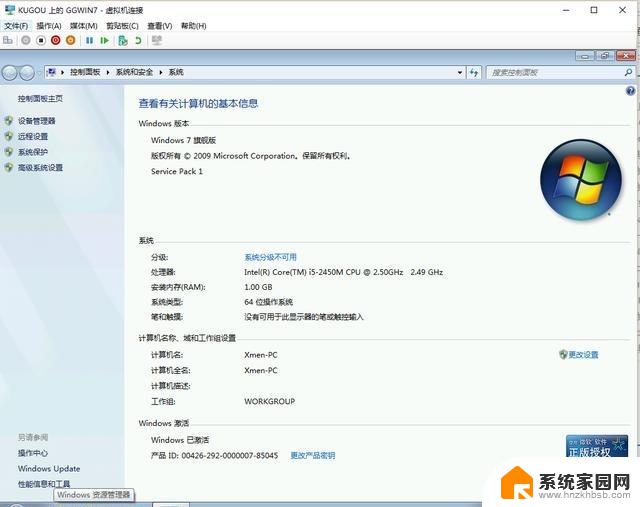
安装完以后创建检查点,再激活
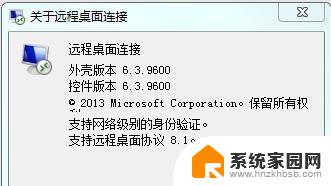
以上是关于在win10虚拟机上安装win7系统的全部内容,如果你遇到这种情况,你可以按照以上步骤解决问题,非常简单快速。
win10虚拟机装win7系统 Win10自带虚拟机Hyper V安装win7的注意事项相关教程
- 虚拟机怎么装win10系统 Win10自带虚拟机安装macOS系统步骤
- w10系统虚拟机 Win10自带虚拟机安装系统教程
- windows 7系统虚拟机 win10安装win7虚拟机步骤
- 虚拟机安装windows教程 win7虚拟机安装教程
- 虚拟机重新安装系统 在虚拟机中如何重新安装操作系统
- 虚拟光驱怎么安装系统win10 虚拟光驱安装win10系统教程
- windows 7如何打开虚拟机 win7虚拟机安装方法
- windows10虚拟网卡怎么安装 win10系统安装虚拟网卡的步骤
- win10怎么安装虚拟网卡 win10虚拟网卡安装方法详解
- vmware虚拟机怎么重装系统 如何在虚拟机中进行系统卸载
- 电脑怎么安装打印机的驱动 打印机驱动安装教程
- 把windows7装进u盘 如何在U盘中安装Windows 7系统
- 清华同方怎么重装系统win7 清华同方笔记本安装win7系统教程
- win10能覆盖安装吗 如何覆盖安装win10不影响使用
- 虚拟机怎么u盘启动 虚拟机如何使用自制U盘启动盘进入WIN PE
- 需要安装驱动的外置声卡 外置声卡驱动安装失败怎么办
系统安装教程推荐
- 1 电脑怎么安装打印机的驱动 打印机驱动安装教程
- 2 win10安装录音机 Win10内置录音机怎么使用
- 3 运行内存可以做u盘吗 内存卡能否做启动盘
- 4 win10安装怎么安装telnet win10系统telnet客户端使用指南
- 5 电脑怎么下载腾讯游戏 电脑腾讯游戏平台安装教程
- 6 word怎么卸载重装 office卸载不干净重装失败怎么办
- 7 电脑怎么删除未安装的安装包 电脑安装包删除方法
- 8 win10怎么安装net framework 3.5 win10系统安装.NET Framework 3.5详细步骤
- 9 360如何重装win10系统 如何使用360重装Win10系统
- 10 电脑无可用音频设备 电脑显示未安装音频设备怎么办